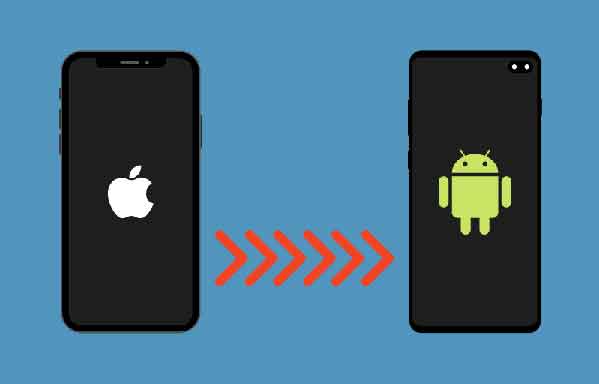
¿Estás cambiando de iPhone a Android? Uno de los problemas que encontrará durante el proceso es la transferencia de registros de llamadas y SMS de iPhone a Android. ¿Como lo haces? iMessage no está disponible en Android, y ninguna de las aplicaciones populares de almacenamiento en la nube funciona para registros de llamadas y mensajes. Afortunadamente, hay otra manera, y ni siquiera es tan difícil.
Podrá transferir registros de llamadas y mensajes a su teléfono Android al final de esta guía. Todo lo que necesita es una computadora (Windows o macOS) y sus teléfonos.
- Cómo transferir chats de Whatsapp de iPhone a Android
Haz una copia de seguridad en tu computadora
Usaré mi computadora con Windows 10 para esta guía, pero también puedes usar macOS. Copia de seguridad de su iPhone a la computadora. Los usuarios de Windows usarán iTunes para el proceso. A continuación encontrará el enlace de descarga.
Paso 1: Inicie la aplicación una vez instalada e inicie sesión con su ID de Apple, la misma que tiene en su iPhone. Tenga en cuenta que la copia de seguridad debe estar fuera de línea y sin cifrar. Como sabe, los datos cifrados no se pueden leer y queremos poder leer los datos.
Paso 2: hacer haga clic en el icono del teléfono junto a la barra de menú.
Paso 3: En la pestaña Resumen, asegúrese de seleccionar Esta computadora en el encabezado Copia de seguridad y desmarque Cifrar copia de seguridad local. Haga clic en el botón Hacer copia de seguridad ahora.
Debería poder ver el proceso de copia de seguridad en la parte superior cerca de la barra de menú. Espere a que finalice.
- Descargar iTunes
2. Transferir copias de seguridad a Android
Aquí está la ruta a la carpeta de copia de seguridad del iPhone que acaba de crear.
ventanas:
C: Usuarios [NOMBRE DE USUARIO] AppDataRoamingApple ComputerMobileSyncBackup
Siga este camino en su lugar si instaló iTunes desde Microsoft Store.
C: Usuarios [NOMBRE DE USUARIO] AppleMobileSyncBackup
Mac OS:
~ / Library / Application Support / MobileSync / Backup /
Paso 1: Debe encontrar los siguientes archivos que contienen sus registros de llamadas y mensajes y copiar esos archivos en la carpeta raíz o de descarga de su teléfono Android.
Nombre de archivo para mensajes: "3d0d7e5fb2ce288813306e4d4636395e047a3d28" en la carpeta 3d.
Nombre de archivo para registros de llamadas: "5a4935c78a5255723f707230a451d79c540d2741" en la carpeta 5a.
3. Copia de seguridad de importación
El siguiente paso es descargar una aplicación llamada iSMS2droid desde Play Store. Es completamente gratis y los anuncios no son intrusivos. Tampoco se requieren compras dentro de la aplicación. Esta aplicación nos ayudará a leer los datos en el archivo y escribirlos/extraerlos en la aplicación para teléfonos y mensajes Android.
Paso 1: inicia la aplicación y toca Importar mensajes. Deberá otorgarle los permisos necesarios, incluido uno en el que acepta convertirla en la aplicación de mensajería predeterminada.
Paso 2: seleccione el archivo de copia de seguridad del mensaje que acaba de guardar en su teléfono en la ventana emergente que sigue para iniciar el proceso de restauración.
Una vez que haya terminado, repita el mismo procedimiento para los registros de llamadas seleccionando el botón Importar registro de llamadas y eligiendo el archivo de registro de llamadas.
Después de restaurar los mensajes y registros de llamadas de Android a iPhone, iSMS2droid le pedirá que regrese automáticamente a su aplicación de SMS predeterminada o anterior. Siempre puedes hacer esto desde la Configuración también.
El proceso de importación de mensajes y registros de llamadas puede llevar algún tiempo. Dependerá de la cantidad de mensajes, el tamaño, la velocidad de procesamiento del teléfono, etc. Si tiene demasiados, conecte su teléfono a un cable de carga y déjelo toda la noche. Todo debería estar listo cuando te despiertes a la mañana siguiente.
Puede desinstalar la aplicación iSMS2droid una vez que se complete la importación. Ya no es posible utilizar esta aplicación. Cumplió su propósito.
- Descargar iSMS2droid
Espero que hayamos podido resolver su problema y que la migración de datos se haya realizado sin problemas y con facilidad. Si tiene alguna pregunta o necesita ayuda, conéctese con nosotros en la sección de comentarios a continuación. Si ha encontrado otra forma/aplicación para transferir datos, compártala con nosotros, ya que ayudará a nuestros otros lectores.
- Transferir contactos de iPhone a Android
Para leer más:
- Cómo hacer una copia de seguridad de las llamadas en Android
- Cómo bloquear un número de teléfono en iPhone
- Cómo transferir llamadas con iPhone
- Cómo desviar llamadas
- 8 soluciones para ayudarlo a restaurar el historial de llamadas en su iPhone






